Det er mange skrivebordsopptakere som tilbys på markedet i dag. Imidlertid kan ikke alle av dem gi deg den magiske ytelsen og resultatene du forventer. For å hjelpe deg med å finne den perfekte opptakeren for enhver type plattform du trenger å fange, har vi samlet ikke ett, men åtte mest forbløffende verktøy som du kan legge til listen din for å prøve. Sammen med deres vakre egenskaper, er fordeler og ulemper ved å gi deg en gjennomsiktig anmeldelse å referere til.
| Programvare | Plattform | Best for |
|---|---|---|
| AVAide skjermopptaker | Windows, Mac | Spillopptak, skjermopptak og lydopptak med høy kvalitet. |
| Flashback Express | Windows, Linux | Spillfangst. |
| Iskremopptaker | Mac, Windows og Android | Skjermopptak med høy kvalitet. |
Del 1. 8 Beste online og offline opptakere for skrivebord og Mac
1. AVAide skjermopptaker
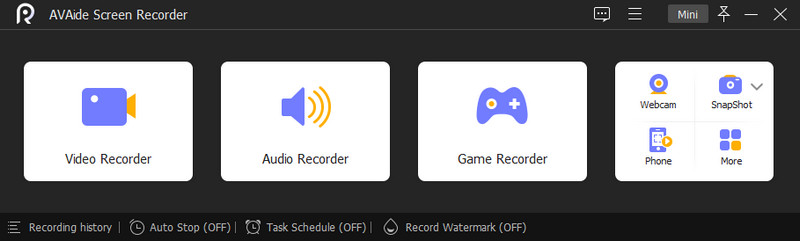
AVAide skjermopptaker er ikke bare den beste stasjonære skjermopptakeren, men den er også mer enn det, for den gir den beste tjenesten når det gjelder å ta opp lyd, iPhone, spill, webkamera og windows. Videre er det verktøyet som sjenerøst gir alle de vakre funksjonene som å forbedre video, lyd og mikrofon, sammen med bilde-i-bilde-videoskaping. Ikke bare det, fordi AVAide Screen Reorder også gir brukerne friheten til å tilpasse og ha hurtigtastene sine sammen med justeringene de kan gjøre med utgangene, der de står fritt til å trimme, legge til undertekster, tegninger og lage en video i sakte film. ut av dem.
Fordeler
Tilpassbare forhåndsinnstillinger og utganger.
Den er kompatibel med Windows og Mac.
Den har et brukervennlig grensesnitt.
Det er en fullpakket med funksjonsprogramvare.
Prosedyren for opptak er så jevn.
Ikke noe vannmerke selv på gratis prøveversjon.
Denne skrivebordsopptakeren lar deg planlegge oppgaver.
Ingen tidsbegrensning på opptaket.
Ulemper
Det er ikke et helt gratis verktøy.
2. Flashback Express

Flashback Express er programvare som tar opp screencastene dine samtidig som du kan ha en voiceover på opptaket. I tillegg, akkurat som AVAide, kommer Flashback Express også med en skjermbildefunksjon og videoredigeringsverktøy som gir deg en ikke-vannmerkeutgang. Imidlertid ser det ut til at kraften ikke vil oppleves av Mac-brukeren, for den fungerer bare med Windows og Linux OS.
Fordeler
Den har en gratisversjon.
Ubegrenset tid med skjermopptak.
Ingen vannmerke på utgangene.
Det gir redigeringsverktøy.
Ulemper
Denne programvaren for skrivebordsopptak støtter ikke Mac.
Det er ikke et helt gratis verktøy.
Redigeringsverktøyene er kun på Premium-versjonen.
3. Icecream Skjermopptaker
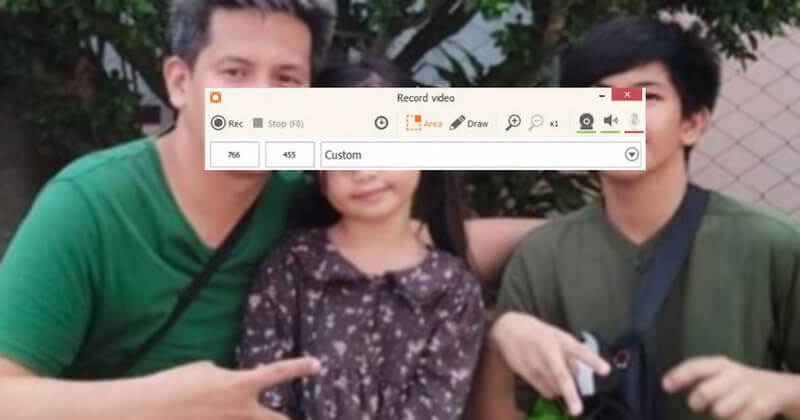
Denne Icecream Screen Recorder er neste på listen, som gir sitt beste på Android, Mac og Windows. Med programvareversjonen vil du kunne ta opp screencast av videoopplæringer, livevideoer, videosamtaler og filmen du fant på nettet. Dessuten kommer den med et enkelt grensesnitt som vises med en fargerik skjerm. Bortsett fra det er den fremtredende innen HD-skjermopptak, som har vært en av fordelene denne stasjonære videoopptakeren noensinne har hatt.
Fordeler
Overbevisende kvalitet er skjermopptak.
Kommer med en gratisversjon.
Leveres med webkamera, webinar, skjerm og lydopptakere.
Ulemper
Gratisversjonen har minimale funksjoner.
Den støtter begrensede kodeker.
4. ApowerREC
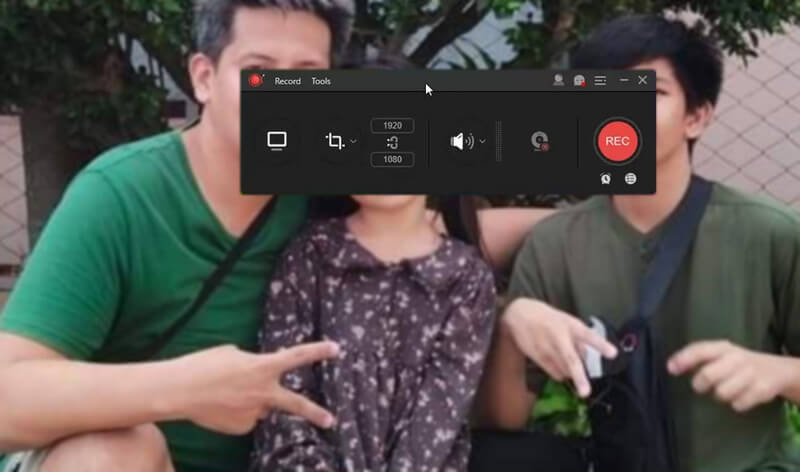
ApowerREC er et av disse verktøyene som utmerket tar opp podcaster, videoer og samtaler på skrivebordsskjermen. På samme måte støtter den også webkameraopptak, som lar deg lage en bilde-i-bilde-effekt og merknadene som tekster, piler og høydepunkter du kan legge til videoen.
Fordeler
Den har et lettfattelig grensesnitt.
Den registrerer den innspilte filen direkte online.
Kan ta opp automatisk.
Ulemper
CPU-kravet er høyere enn de andre.
5. Ezvid
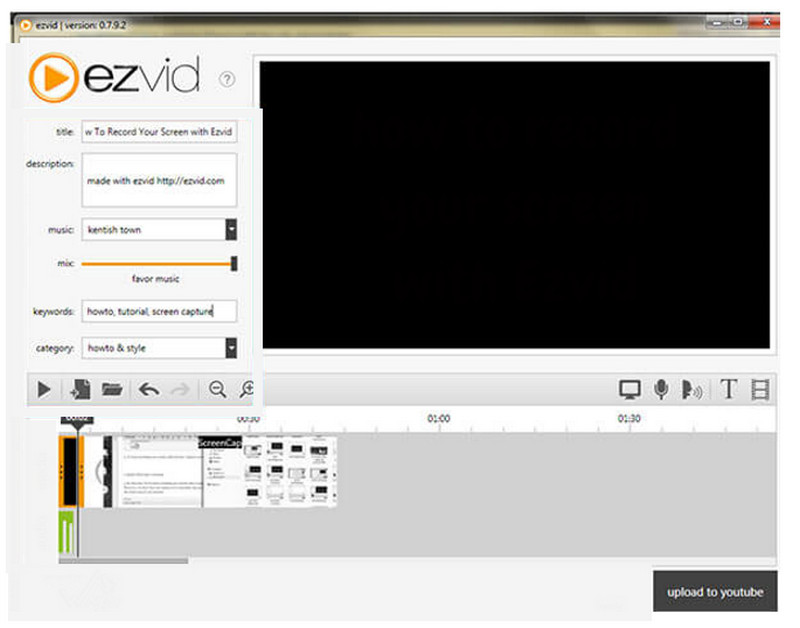
Ezvid er et av de beste verktøyene for å ta opp Windows 10-stasjonære datamaskiner. I tillegg til det står den også som en av de kjente videoredigererne på nettet. Den har en widget som alltid er tilstede på skjermen mens du tar opp, slik at den ser mer produktiv ut. På den annen side er det også grunnen til at andre brukere blir irriterte. Likevel er det fortsatt et av de beste valgene for alle med en skjermopptaksoppgave.
Fordeler
Leveres med flere oppsettsvalg.
Infundert med videoredigeringsverktøy.
Tilgjengelig.
Ulemper
Det er skjærende noen ganger.
Prosessen med eksport tar tid.
6. Screenapp.io
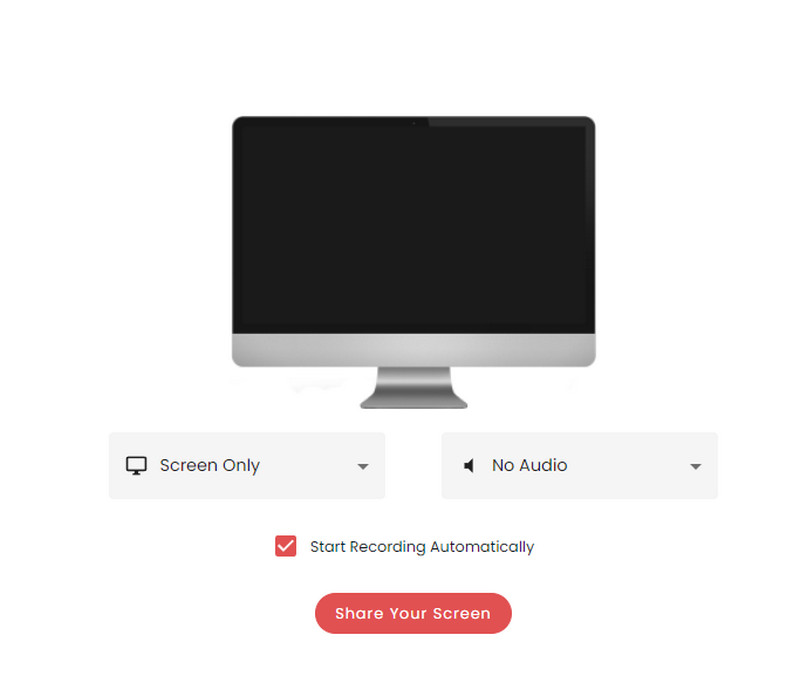
Et annet nettverktøy som umiddelbart tar opp skrivebordsskjermen din er denne Screenapp.io. Det er verktøyet utstyrt med en lagringsløsning, sammen med dens raske opptaksevne for å ta opp skjermen med lyd, webkamera og mikrofonvalg. I tillegg lar denne skrivebordsopptakeren deg velge blant innholdet på skjermen, inkludert de åpne vinduene. Til tross for det kan brukere ha privilegiet til å ta opp ubegrenset, trimme innspilte videoer og lage mapper, helt gratis.
Fordeler
Bruk den selv uten registrering.
Tilgjengelig.
Den er enkel å bruke.
Ulemper
Den har minimale redigeringsfunksjoner.
Den har ingen skylagring.
7. Vevstol
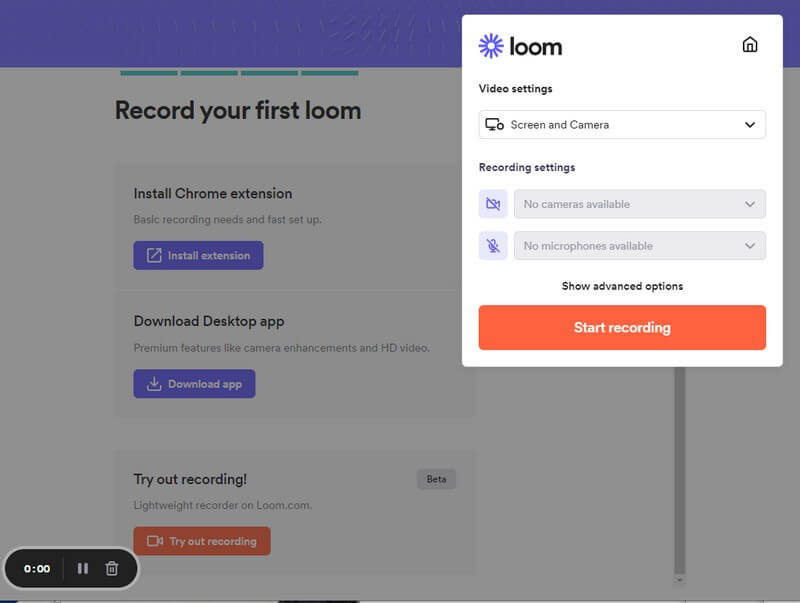
Hvis du leter etter et nettbasert verktøy rikt med funksjoner, er Loom det du trenger. Dette nettbaserte verktøyet gir ut alt når det kommer til skjermopptak. Den kan enkelt dele koblingen til den innspilte filen med vennene dine. Hva mer? Denne stasjonære skjermopptakeren lar deg også redigere opptakene dine til du når en profesjonell kvalitet.
Fordeler
Det varsler synspunkter.
Den har en rask prosedyre i opptaket.
Evne til å dele videoopptak.
Ulemper
Gratisversjonen begrenser opptaket til 5 minutter.
Det henger noen ganger selv med et sterkt nett.
8. QuickTime Player
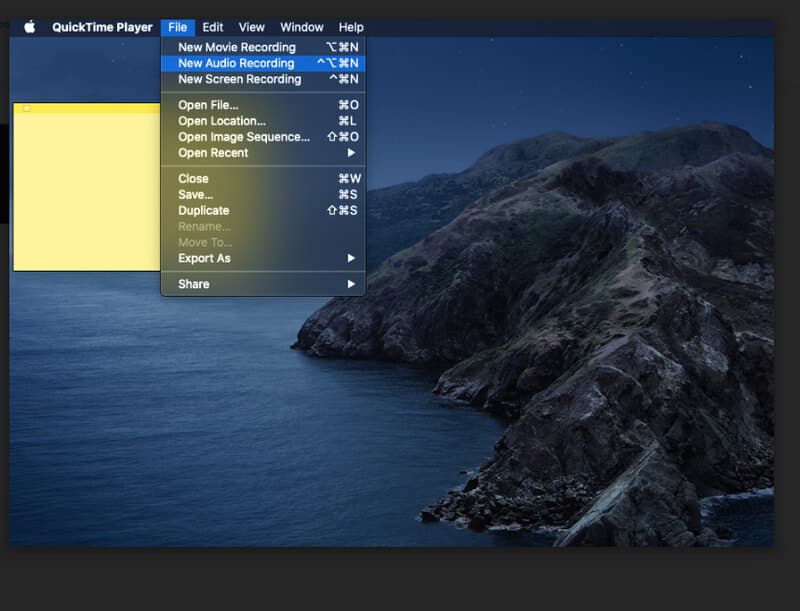
Sist men ikke minst er QuickTime Player. QuickTime Player er standard mediespiller for Mac. Bortsett fra det kan denne programvaren konvertere videofiler til andre videoformater og opptakere, for eksempel skjermer, lyd og film. En bruker må abonnere på Pro-versjonen for redigeringsfunksjonene og nyte tilleggsfunksjonene der. Imidlertid kan vi fortsatt ikke gi full anerkjennelse til å være en skrivebordsopptaker på Windows fordi opptakerne bare fungerer bra på Mac-versjonen.
Fordeler
Innebygd programvare for Mac.
Fleksibel.
Lett å navigere.
Det er gratis.
Ulemper
Den produserer bare MOV-videoer.
Bare for Mac.


![]() AVAide skjermopptaker
AVAide skjermopptaker
Ta opp skjerm, lyd, webkamera, spilling, nettmøter, samt iPhone/Android-skjerm på datamaskinen din.
Del 2. Bonus: Hvordan ta opp skrivebordsskjermen effektivt
Denne bonusdelen lar deg se hvordan stasjonær programvare kan ta opp skjermer effektivt. Her er de enkle retningslinjene for å få en luksuriøs opplevelse mest praktisk!
- Ha de mest fleksible opptakene på det beste.
- Produser Hollywood-lignende videoresultater på et øyeblikk.
- Med en støydempende mikrofon for stemmeopptak.
- Lag video- og lydopptak i ulike formater.
Trinn 1Få denne beste stasjonære skjermopptakeren på datamaskinen din. Deretter åpner du den for å starte oppgaven.
Steg 2Velg en opptaker som passer best for oppdraget ditt. For å se de andre opptaksverktøyene, klikk Mer.
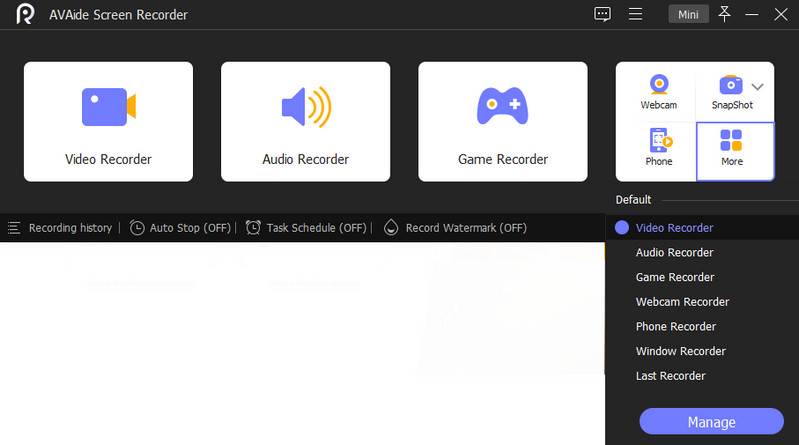
Trinn 3Hvis du vil ta opp skrivebordsskjermen, klikker du på videoopptakeren. Deretter navigerer du for å tilpasse Vise, Systemlyd, og Mic på oppsettsiden. Etter det, trykk på REC knappen for å starte opptaket.
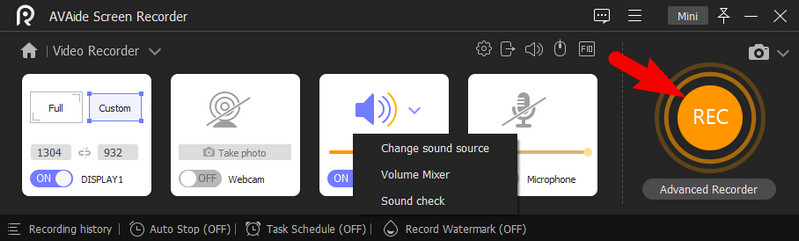
Når du er ferdig med innspillingen, klikker du på Stoppe knappen fra den flytende linjen. Klikk deretter på Eksport for å lagre den innspilte filen på datamaskinen.
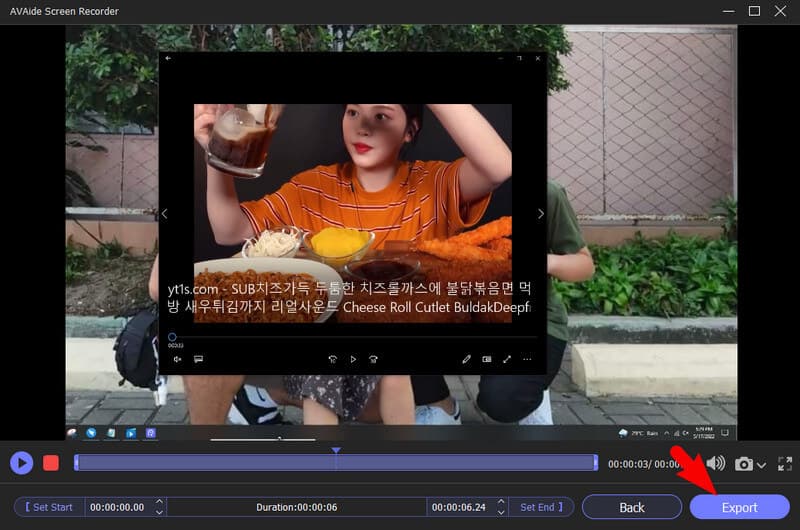
Del 3. Spørsmål ofte stilles om skrivebordsopptakere
Hva er den beste stasjonære lydopptakeren for å spille inn filmsanger?
AVAide Screen Recorder er den beste opptakeren av skjerm og lyd som du kan bruke til å fange sangen fra favorittfilmen din. Med funksjonen for valg av systemlyd får du best mulig lydkvalitet.
Hvorfor trenger jeg en skjermopptaker på skrivebordet mitt?
EN skjermopptaker vil hjelpe deg med å fange nettspill, podcaster, nettbaserte klassediskusjoner osv.
Er VLC en enkel løsning for å ta opp skrivebordsskjermen min?
Selv om VLC kan ta opp skjermen vellykket. Vi garanterer ikke at du har jevn seiling mens du gjør prosedyren. Det er fordi VLC, som alle vet, har en utfordrende prosess for nybegynnere.
For å konkludere, de åtte skrivebordsopptakerne har virkelig en magisk evne. Selv om QuickTime er mer styrkende på Mac, anser brukerne det fortsatt som en av de beste. Men hvis du bare ser etter den ultimate programvaren som fungerer best på Windows og Mac, kan du få den AVAide skjermopptaker!
Fang det beste øyeblikket med AVAide Screen Recorder. Skjermcast, tilpass og del på sekunder.
Gjennomgang av video- og lydopptaker
- Gjennomgang av AirShou Screen Recorder
- Beste skjermopptaker med åpen kildekode
- Gjennomgang av handlingsskjermopptaker
- Beste gratis skjermopptaker
- Beste skjermopptaker for Chrome
- Beste GIF-opptaker
- Beste webkameraopptaker
- Beste skjermopptaker for Windows
- Beste skjermopptakere for Android
- Gjennomgang av Chrome Audio Capture
- Beste programvare for lydopptak
- Beste stemmeopptaker for Android
- Årets 8 beste skjermopptakere på nett
- 7 utmerkede gratis skjermopptakere uten vannmerke
- En liste over 8 forbløffende stasjonære opptakere av året
- 12 populære skjermopptakere for Mac [online og offline]
- 8 beste spillopptakere å bruke på Windows og Mac
- 10 mest fremtredende MP3-opptakere på Windows og Mac
- 5 beste apper for samtaleopptak for Android som er verdt å bruke
- 6 beste stemmeopptaker-apper for iPhone og Android






 Sikker nedlasting
Sikker nedlasting


